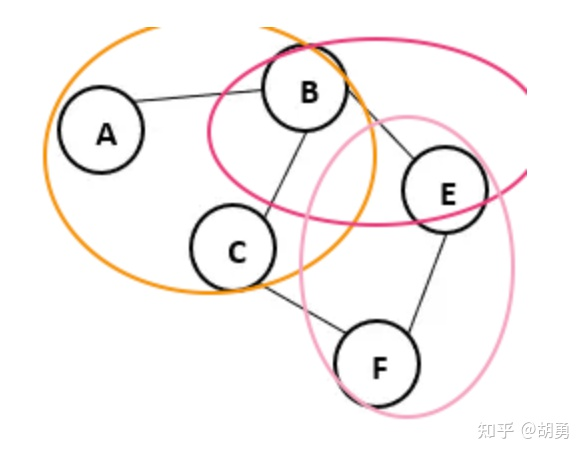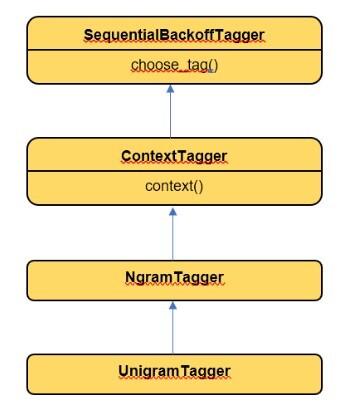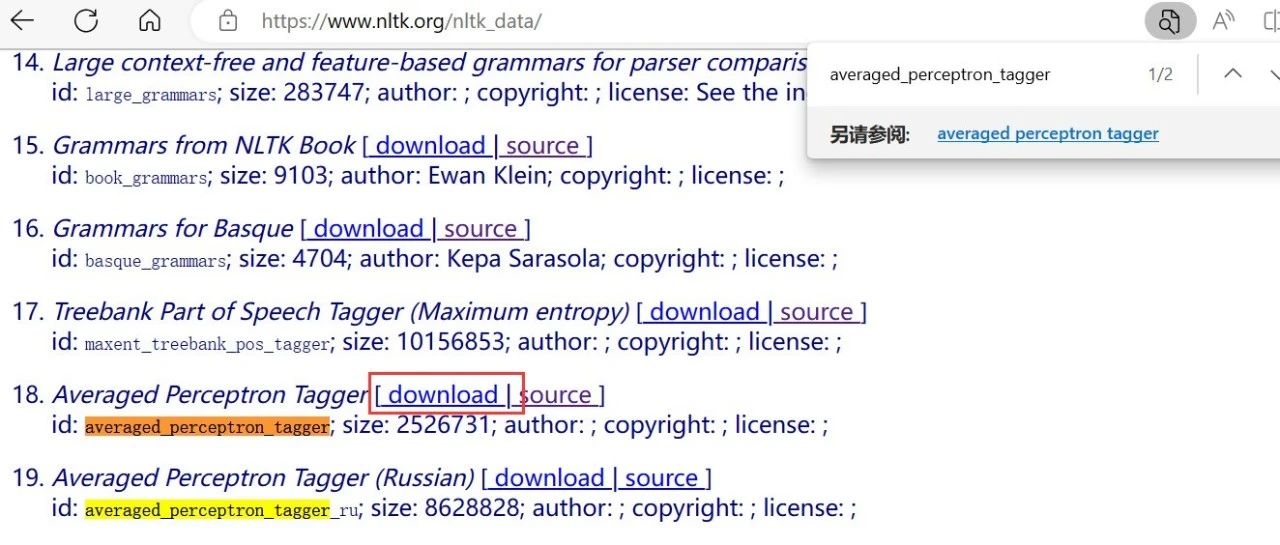如何在vue单页应用中使用百度地图
如何在vue单页应用中使用百度地图

如何在vue单页应用中使用百度地图
原文:https://www.cnblogs.com/jiekzou/p/10485604.html
作为一名开发人员,每次接到开发任务,我们首先应该先分析需求,然后再思考技术方案和解决方案。三思而后行,这是一个好的习惯。
需求:本项目是采用vue组件化开发的单页应用项目,现需要在项目中引入百度的地图展示功能,用于展示所有项目的分布情况。搜索功能(省略,不是这里介绍的内容).......
交互:选中左侧的项目,选中项高亮,自动定位到右侧地图中项目所在位置,并弹出项目的基本信息。点击右侧的项目,自动高亮显示左侧的项目,并滚动到项目所在位置。地图支持聚合和缩放。
项目运行效果如下图所示:



接下来开始开发:
在vue中引入百度地图
百度开发者平台已经封装了基于vue的地图组件,详细使用,请参考官网:
https://dafrok.github.io/vue-baidu-map/#/zh/start/installation
网上有一些是直接在index.html页面全部引用的,本人强烈反对此种使用方式,因为我们项目是组件化的单页应用,强行引入多页应用的开发方式,会破坏整个项目的框架,严重影响性能。有些甚至还在vue单页应用中引入jquery,感觉这都是一些反人类的骚操作,不到万不得已,不建议使用。
使用方式
我这里只演示单页应用的开发方式。
1.安装组件
$ npm install vue-baidu-map --save
2.注册组件
组件的注册可以分为全局注册和局部注册,我这里采用的是局部注册。因为整个项目中仅此一个界面使用。引入官方的说明:
如果有按需引入组件的需要,可以选择局部注册百度地图组件,这将减少工程打包后的容量尺寸。局部注册的
BaiduMap组件必须声明ak属性。所有的独立组件均存放在vue-baidu-map/components文件夹下,按需引用即可。由于未编译的 ES 模块不能在大多数浏览器中直接运行,如果引入组件时发生运行时错误,请检查 webpack 的 loader 配置,确认include和exclude选项命中了组件库。
引入组件代码如下:

//百度地图
import BaiduMap from 'vue-baidu-map/components/map/Map.vue'
import BmScale from 'vue-baidu-map/components/controls/Scale'
import BmNavigation from 'vue-baidu-map/components/controls/Navigation'
import BmMarkerClusterer from 'vue-baidu-map/components/extra/MarkerClusterer'
import BmMarker from 'vue-baidu-map/components/overlays/Marker'
import BmInfoWindow from 'vue-baidu-map/components/overlays/InfoWindow'
组件注册:

export default {
name: "pm-distribution",
components: {
BaiduMap,
BmScale,
BmNavigation,
BmMarkerClusterer,
BmMarker,
BmInfoWindow
},
......
3.HTML部分:

<baidu-map :style="{width:map.width,height:map.height}" class="map" ak="你的百度地图秘钥" :zoom="map.zoom" :center="{lng: map.center.lng, lat: map.center.lat}"
@ready="handler" :scroll-wheel-zoom="true">
<!--比例尺控件-->
<bm-scale anchor="BMAP_ANCHOR_TOP_RIGHT"></bm-scale>
<!--缩放控件-->
<bm-navigation anchor="BMAP_ANCHOR_BOTTOM_RIGHT" ></bm-navigation>
<!--聚合动态添加的点坐标-->
<bm-marker-clusterer :averageCenter="true">
<bm-marker v-for="marker of markers" :key="marker.code" :position="{lng: marker.lng, lat: marker.lat}" @click="lookDetail(marker)"></bm-marker>
</bm-marker-clusterer>
<!--信息窗体-->
<bm-info-window :position="{lng: infoWindow.info.lng, lat: infoWindow.info.lat}" :title="infoWindow.info.name" :show="infoWindow.show" @close="infoWindowClose" @open="infoWindowOpen">
<p><span class="left">单位面积能耗:</span><span class="right">{{infoWindow.info.areaEnergy}}kWh/㎡</span></p>
<p><span class="left">建筑面积:</span><span class="right">{{infoWindow.info.area}}㎡</span></p>
<p><span class="left">电耗:</span><span class="right">{{infoWindow.info.energy}}kWh</span></p>
<p><span class="left">水耗:</span><span class="right">{{infoWindow.info.water}}m³</span></p>
<p><span class="left">气耗:</span><span class="right">{{infoWindow.info.air}}m³</span></p>
</bm-info-window>
</baidu-map>
寻找共性,提取公共部分,左侧点击项目和地图中点击项目,效果大体一致,都是弹出一个信息框,提取方法:

//查看详情
lookDetail(data, target){
this.infoWindow.show =true;
this.infoWindow.info=data;
this.activeName = data.name;
//为弹窗口标题添加title
this.$nextTick(()=>{
var win=document.querySelector(".BMap_bubble_title");
win.title = this.activeName;
})
if(target=='left'){ //点击的是左侧列表项,则不需要滚动
this.map.center={lng: data.lng, lat: data.lat};
this.map.zoom = 15;
return;
}
//滚动到指定元素位置
this.$nextTick(()=>{
var obj=document.querySelector(".active");
var scrollTop=obj.offsetTop;
this.$refs.box.scrollTop=scrollTop-180;
})
},
注意看上述代码,用到了this.$nextTick,这是在vue中如果要对dom进行操作,在此方法中可以保证dom节点已加载完成,vue中是以数据驱动的形式来渲染dom的,也就是说数据修改后,dom不会马上改变,它会排队等待修改。再演示某些程序员的骚操作:
setTimeout(function () {
var win=document.querySelector(".BMap_bubble_title");
win.title = This.activeName;
},300);注意看:上述代码使用了setTimeout进行延时,来避免数据改变了,但是获取的dom中数据不是最新的情况,虽然大部分情况下可以解决问题,但是存在缺陷。1、你如何确定刚好300毫秒就可以读取到最新的dom数据了。(经验值)2.万一你设置的这个延时时间小了呢?或者数据变更得慢了一些呢?可能你设置了300ms,可实际100ms就已经变更了呢?是不是存在200ms的效率差?等等.....
左侧项目名称超出自动显示省略号
单行文本的溢出显示省略号同学们应该都知道用text-overflow:ellipsis属性来,当然还需要加宽度width属来兼容部分浏览。 实现方法,直接通过css样式控制:
overflow: hidden;
text-overflow:ellipsis;
white-space: nowrap;左侧项目列表选中项高亮,其它项正常显示
通过定义一个变量activeName ,记录当前选中的项目名称(此处项目名称不可能重复),如果当前项目的名称和activeName 的值一致时,添加一个css样式名称active,然后设置这个样式active高亮(设置背景色啊等等)
如下代码所示:
<div class="row" v-for="marker of markers" :key="marker.code" @click="lookDetail(marker,'left')" :class="{active: activeName == marker.name}">点击地图中项目,自动定位到左侧项目选中位置
左侧选中的dom,有一个激活样式active,获取到它的offsetTop属性,然后设置列表容器的scrollTop属性即可。

//滚动到指定元素位置
this.$nextTick(()=>{
var obj=document.querySelector(".active");
var scrollTop=obj.offsetTop;
this.$refs.box.scrollTop=scrollTop-180;
})
注意:点击左侧项目,不需要滚动,只有点击地图中的项目才去滚动。
关于项目信息框中标题超出添加省略号,添加title完整提示

通常我们添加了超出部分省略号,一般都会给其添加一个完整的title显示。在现有的百度提供的InfoWindow组件中是没有封装这个属性的,所以我们通常有两种办法:1.扩展组件源码(耗时)2.直接dom操作。
这里我选择第二种,因为快。浏览器中按F12,可以发现这个标题的HTML代码部分:
<div class="BMap_bubble_title" style="overflow: hidden; height: auto; line-height: 24px; white-space: nowrap; width: auto;" title="南京高新区管委会行政办公大楼">南京高新区管委会行政办公大楼</div>我们看到有一个BMap_bubble_title样式,我们可以直接操作这个dom。
代码如下:
//为弹窗口标题添加title
this.$nextTick(()=>{
var win=document.querySelector(".BMap_bubble_title");
win.title = this.activeName;
})从左侧树点击项目要修改Zoom,直接定位到项目信息
百度地图中Zoom的详细说明:

地图自动铺满右侧,并且高度全屏且和左侧高度基本一致
但凡这种情况,首先就考虑要计算浏览器的宽高了,当然你也可以使用一些自适应的UI库,我这里直接自己计算的。这个也很简单,获取浏览器可是部分高度,减去一些固定px的长度部分即可。
关于单页应用中的样式问题
我发现一些以前做惯了多页应用开发的人,现在来做单页应用,他会很迷糊,因为在多页应用的世界,每个界面是独立的,每个界面中的样式是互不影响的。而单页应用,通常是一个入口,其它组件(页面)都是按需加载,样式命名相同就冲突了,也就是合并覆盖。避免的方式呢,组件中只自己用的,添加scoped,如果需要覆盖其它的,就在组件容器的最外层添加一个class或者ID(这个在项目中唯一命名),然后覆盖的样式都写在这个容器样式之下。
如局部样式:
<style lang="scss" scoped>全局样式:
<style lang="scss">
.pm-distribution{
.BMap_bubble_title {
......完整代码:


<template>
<div class="pm-distribution">
<h3 class="title">项目分布</h3>
<div class="container" id="container" :style="{height:containerHeight}">
<div class="left">
<div class="top">
<!--行政区域-->
<div class="item fl">
<el-select filterable clearable v-model="districtType" style="width: 140px;margin-left: 5px;">
<el-option v-for="item in districtTypeOptions" :key="item.value" :label="item.label"
:value="item.value">
</el-option>
</el-select>
</div>
<!--项目类型-->
<div class="item fl">
<el-select filterable clearable v-model="buildType" style="width: 140px;">
<el-option v-for="item in buildTypeOptions" :key="item.id" :label="item.name"
:value="item.id">
</el-option>
</el-select>
</div>
<div class="item fl" style="margin-left: 10px">
<el-select filterable clearable v-model="buildId" style="width: 190px;">
<el-option v-for="item in buildOptions" :key="item.code" :label="item.name"
:value="item.code">
</el-option>
</el-select>
</div>
<!--查询-->
<div class="item query-submit fl" @click="search">
<i class="el-icon-search"></i> 查 询
</div>
</div>
<div class="header">共{{markers.length}}个项目<span style="float: right;margin-right: 15px;">今日能耗</span></div>
<div class="list" :style="{height:leftHeight}">
<div class="list-context">
<div ref="box" class="list-scroll bmr-y-scroll":style="{height:leftHeight}">
<!-- 项目列表-->
<div class="listItemDIV">
<div class="row" v-for="marker of markers" :key="marker.code" @click="lookDetail(marker,'left')" :class="{active: activeName == marker.name}">
<div
class="head-title" v-text="marker.name" :title="marker.name"></div>
<div class="row-content">
<span class="item fl"><i class="iconfont nhjc-dianli electricity"></i>{{marker.energy}}kWh</span>
<span class="item fl"><i class="iconfont nhjc-shui water"></i>{{marker.water}}m³</span>
<span class="item fl"><i class="iconfont nhjc-qi air"></i>{{marker.air}}m³</span>
</div>
</div>
<div style="clear:both;"></div>
</div>
</div>
</div>
</div>
</div>
<div class="right-context" id="right-context">
<baidu-map :style="{width:map.width,height:map.height}" class="map" ak="这里填你的百度秘钥" :zoom="map.zoom" :center="{lng: map.center.lng, lat: map.center.lat}" @ready="handler" :scroll-wheel-zoom="true">
<!--比例尺控件-->
<bm-scale anchor="BMAP_ANCHOR_TOP_RIGHT"></bm-scale>
<!--缩放控件-->
<bm-navigation anchor="BMAP_ANCHOR_BOTTOM_RIGHT" ></bm-navigation>
<!--聚合动态添加的点坐标-->
<bm-marker-clusterer :averageCenter="true">
<bm-marker v-for="marker of markers" :key="marker.code" :position="{lng: marker.lng, lat: marker.lat}" @click="lookDetail(marker)"></bm-marker>
</bm-marker-clusterer>
<!--信息窗体-->
<bm-info-window :position="{lng: infoWindow.info.lng, lat: infoWindow.info.lat}" :title="infoWindow.info.name" :show="infoWindow.show" @close="infoWindowClose" @open="infoWindowOpen">
<p><span class="left">单位面积能耗:</span><span class="right">{{infoWindow.info.areaEnergy}}kWh/㎡</span></p>
<p><span class="left">建筑面积:</span><span class="right">{{infoWindow.info.area}}㎡</span></p>
<p><span class="left">电耗:</span><span class="right">{{infoWindow.info.energy}}kWh</span></p>
<p><span class="left">水耗:</span><span class="right">{{infoWindow.info.water}}m³</span></p>
<p><span class="left">气耗:</span><span class="right">{{infoWindow.info.air}}m³</span></p>
</bm-info-window>
</baidu-map>
</div>
</div>
</div>
</template>
<script>
import {
buildTypeOptionsData,
districtTypeOptionsData,
buildOptionsData
} from "../views/energyAnalysis/energyConsumptionRanking/energyConsumptionRanking"
import {
getProgramsType
} from "../assets/js/bmr-request";
import GlobalUtil from "../utils/globalUtil";
import PmDistributionService from "../services/pmDistributionService"
//百度地图
import BaiduMap from 'vue-baidu-map/components/map/Map.vue'
import BmScale from 'vue-baidu-map/components/controls/Scale'
import BmNavigation from 'vue-baidu-map/components/controls/Navigation'
import BmMarkerClusterer from 'vue-baidu-map/components/extra/MarkerClusterer'
import BmMarker from 'vue-baidu-map/components/overlays/Marker'
import BmInfoWindow from 'vue-baidu-map/components/overlays/InfoWindow'
export default {
name: "pm-distribution",
components: {
BaiduMap,
BmScale,
BmNavigation,
BmMarkerClusterer,
BmMarker,
BmInfoWindow
},
data() {
return {
districtType: 0,//行政区域
districtTypeOptions: GlobalUtil.deepCopy(districtTypeOptionsData),//行政区域选项
buildType: 0,//项目类型
buildTypeOptions: buildTypeOptionsData,//项目类型选项
buildId: '',//项目ID
buildOptions: buildOptionsData, //项目列表
searchParams:{
regions:0,//区域编号
proType:0,//项目类型
proCode:'',//项目编号
},
map:{
center: {lng: 118.802422,lat:32.065631},//'南京市',
zoom: 12,
width:'1000px',
height:'710px'
},
markers:[],
infoWindow: {
lng: 0,
lat: 0,
show: false,
info:{
air: 0,
area: 12313,
areaEnergy: 0.64,
code: "440300A055",
energy: 7922.66,
lat: "32.043433",
lng: "118.784107",
name: "市人民检察院",
water: 0
},
},
activeName: '',
leftHeight:'540px',
containerHeight:'700px'
}
},
created() {
this.districtTypeOptions[0].label = '请选择行政区域';
this.getBuildTypes();
this.getSelectPro();
},
mounted() {
this.leftHeight=document.body.clientHeight-300+'px';
this.containerHeight=document.body.clientHeight-150+'px';
},
methods: {
//查询
search() {
this.searchParams.regions=this.districtType;
this.searchParams.proType=this.buildType;
this.searchParams.proCode=this.buildId;
this.getProPositionMap();
},
infoWindowClose (e) {
this.infoWindow.show = false
},
infoWindowOpen (e) {
this.infoWindow.show = true
},
//查看详情
lookDetail(data, target){
// console.log('data',data)
this.infoWindow.show =true;
this.infoWindow.info=data;
this.activeName = data.name;
// let This=this;
//为弹窗口标题添加title
this.$nextTick(()=>{
var win=document.querySelector(".BMap_bubble_title");
win.title = this.activeName;
})
if(target=='left'){ //点击的是左侧列表项,则不需要滚动
this.map.center={lng: data.lng, lat: data.lat};
this.map.zoom = 15;
return;
}
//滚动到指定元素位置
this.$nextTick(()=>{
var obj=document.querySelector(".active");
var scrollTop=obj.offsetTop;
this.$refs.box.scrollTop=scrollTop-180;
})
},
//地图初始化
handler ({BMap, map}) {
console.log(BMap, map)
// this.map.center.lng = 118.802422
// this.map.center.lat = 32.065631
// this.map.zoom = 12;
this.map.width= document.getElementById("container").clientWidth-330+'px';
this.map.height=document.body.clientHeight -160+'px';
this.getProPositionMap();
},
//获取项目列表
getSelectPro(){
PmDistributionService.instance().getSelectPro({}).then((res) => {
if (res.code === 200) {
console.log('res',res)
res.data.list.unshift({code:'',name:'请输入项目名称'})
this.buildOptions=res.data.list;
} else {
this.$message({
message: "获取数据失败",
type: "error"
});
}
})
},
//项目分布地图
getProPositionMap(){
PmDistributionService.instance().getProPositionMap(this.searchParams).then((res) => {
if (res.code === 200) {
// console.log('res',res)
this.markers=res.data.list;
} else {
this.$message({
message: "获取数据失败",
type: "error"
});
}
})
},
//获取项目类型
getBuildTypes() {
getProgramsType().then(res => {
//获取楼建筑下拉框
let temArr = new Array();
temArr.push({name: '请选择项目类型', id: 0, type: 10})
res.array.forEach(function (item, index) {
temArr.push(item);
})
console.log('res.array', res.array)
this.buildTypeOptions = temArr;
});
},
}
}
</script>
<style lang="scss" scoped>
$bgBlueColor: #1881bf;
h3.title {
box-sizing: border-box;
height: 34px;
line-height: 34px;
font-size: 16px;
font-weight: 600;
padding: 0 0 0 30px;
border: 1px #E5EEF3 solid;
color: #2274A4;
background: #F5F9F9;
width: 100%;
text-align: left;
}
.container {
margin: 0 auto;
min-width: 1366px;
padding: 0px;
min-height: 710px;
.left {
width: 320px;
float: left;
.header {
width: 300px;
clear: left;
height: 34px;
line-height: 34px;
color: black;
background: #F5F9F9;
padding-left: 20px;
}
.top {
height: 70px;
padding: 8px 5px 12px 5px;
}
}
.right-context {
float: left;
}
.item {
margin: 5px;
height: 28px;
line-height: 28px;
.electricity{
color: #FFD670;
}
.water{
color:#4EB9DB;
}
.air{
color:#F39795;
}
.iconfont{
font-size: 22px;
}
}
.query-submit {
width: 90px;
border-radius: 28px;
background: $bgBlueColor;
color: #fff;
text-align: center;
cursor: pointer;
}
.list{
.item{
width: 93px;
height: 30px;
line-height: 30px;
display: block;
}
.item.fl{
float: left;
}
.list-context{
border-radius:5px;margin-top:10px;background:white;
.list-scroll{
margin-top:10px;overflow-y:auto;min-height:537px;overflow-x: hidden;
.row{
float:left;width:320px;
cursor: pointer;
.head-title{
overflow: hidden;text-overflow: ellipsis;white-space: nowrap;font-size:16px;color:#1781BF;font-weight:400; padding-left: 20px;
height: 30px;
line-height: 30px;
}
.row-content{
overflow: hidden;text-overflow: ellipsis;white-space: nowrap;padding-bottom:10px;font-size:12px;color:rgb(128, 128, 128);
border-bottom: 1px solid #eee; padding-left: 10px;
}
}
.row.active{
background-color: #CFDDF3;
}
}
}
}
.map{
min-width: 800px; width:1000px;height:710px;float:left;background:white;border-radius:5px;margin-left:10px;
.right{
text-align: left;
}
.left{
width: 100px;
}
}
}
</style>
<style lang="scss">
.pm-distribution{
.BMap_bubble_title {
color: #2DB7F5 !important;
font-size: 16px;
font-weight: 400;
margin-bottom: 8px;
overflow: hidden;
text-overflow:ellipsis;
white-space: nowrap;
width: 220px !important;
}
}
</style>说明:本界面所有功能是一天之内赶出来的,所以代码就凑合吧。其它的一些封装的组件代码没有贴出来,因为本篇重点是介绍地图的使用。我见过一些所谓前端工程师的代码,也就那样,有些还时不时的弄一些骚操作,请允许我自恋一下,O(∩_∩)O哈哈~。虽然我不是专业的前端,但是不管是写后端代码还是前端代码,多少要有点追求,有时候为了赶进度,快得了一时,其实误了后面更多时间,很多项目都是被怎么快怎么来玩死的,每天想着以后再重构,以后再重构,到后面就不了了之了..........
明天是三八节,今天给公司每一位女同胞写贺卡,已经快忘记怎么写字了,中学时代,我可是专业情书枪手呢?O(∩_∩)O哈哈~

博客地址: | http://www.cnblogs.com/jiekzou/ | |
|---|---|---|
博客版权: | 本文以学习、研究和分享为主,欢迎转载,但必须在文章页面明显位置给出原文连接。如果文中有不妥或者错误的地方还望高手的你指出,以免误人子弟。如果觉得本文对你有所帮助不如【推荐】一下!如果你有更好的建议,不如留言一起讨论,共同进步!再次感谢您耐心的读完本篇文章。 |
本文分享自 传输过程数值模拟学习笔记 微信公众号,前往查看
如有侵权,请联系 cloudcommunity@tencent.com 删除。
本文参与 腾讯云自媒体同步曝光计划 ,欢迎热爱写作的你一起参与!
- 如何在vue单页应用中使用百度地图
- 在vue中引入百度地图
- 使用方式
- 百度地图中Zoom的详细说明:
- 在vue中引入百度地图

腾讯云开发者

扫码关注腾讯云开发者
领取腾讯云代金券
Copyright © 2013 - 2025 Tencent Cloud. All Rights Reserved. 腾讯云 版权所有
深圳市腾讯计算机系统有限公司 ICP备案/许可证号:粤B2-20090059 深公网安备号 44030502008569
腾讯云计算(北京)有限责任公司 京ICP证150476号 | 京ICP备11018762号 | 京公网安备号11010802020287
Copyright © 2013 - 2025 Tencent Cloud.
All Rights Reserved. 腾讯云 版权所有